Microsoft hat kürzlich einen SmartScreen eingeführtFilter für Anwendungen im neuen Windows 8 Developer-Build. Dieser Filter funktioniert ähnlich wie der Internet Explorer SmartScreen-Filter, der Benutzer vor böswilligen Agenten im Internet schützt, indem er Warnungen für Phishingwebsites ausgibt. Leider kann dieser neue SmartScreen-Filter etwas ärgerlich sein, da er selbst für sichere Anwendungen häufig unerwünschte Sicherheitsabfragen liefert. Die auffälligsten Probleme treten bei nicht kategorisierten tragbaren Anwendungen auf, die möglicherweise häufig ausgeführt werden müssen. Die Störung rührt hauptsächlich von dem SmartScreen-Filter her, der jedes Mal angezeigt wird, wenn solche Programme ausgeführt werden.

Öffnen Sie, um den SmartScreen-Filter für Anwendungen zu deaktivieren Aktionszentrum Klicken Sie in der Systemsteuerung oder in der Taskleiste auf und wählen Sie Ändern Sie die SmartScreen-Einstellungen.
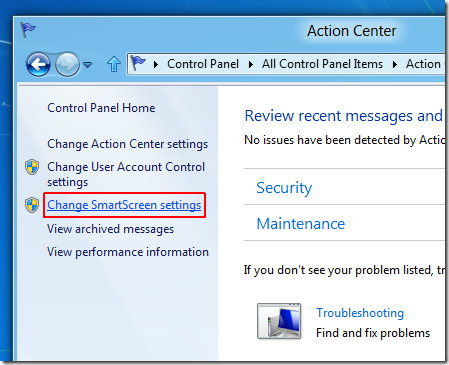
Wählen Sie im daraufhin angezeigten neuen Fenster Schalten Sie Windows SmartScreen aus. Dadurch wird der lästige SmartScreen deaktiviertEingabeaufforderungen. Andere Optionen in diesem Dialogfeld können verwendet werden, um strenge Sicherheitsmaßnahmen durchzusetzen. Sie können beispielsweise die Administratorgenehmigung aktivieren, bevor Sie nicht kategorisierte Anwendungen aus dem Internet ausführen, oder festlegen, dass eine Warnung angezeigt wird, bevor Sie nicht kategorisierte Programme aus dem Internet ausführen (jedoch keine Administratorgenehmigung) ).
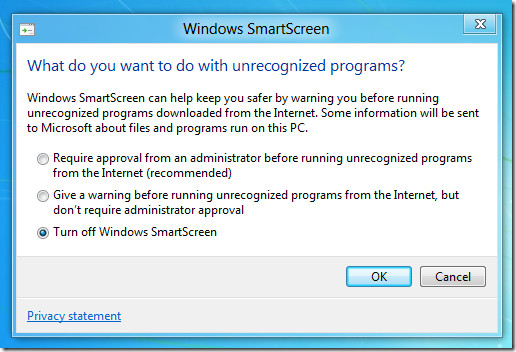
Wenn Sie den SmartScreen-Filter für Internet Explorer 10 deaktivieren möchten, gehen Sie zu Werkzeuge -> Sicherheit und wählen Sie Schalten Sie den SmartScreen-Filter aus.
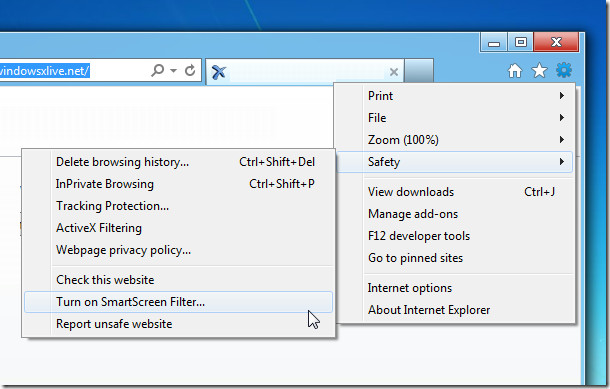
Während Windows 8 SmartScreen Filter bieten kannFür zusätzliche Sicherheit wäre es neben der Benutzerkontensteuerung (User Account Control, UAC) besser gewesen, wenn Microsoft zulässt, dass Anwendungsausnahmen hinzugefügt werden, damit diese Aufforderung für einige nicht kategorisierte, aber sichere Anwendungen vermieden werden kann.













Bemerkungen